Как создать слайд-шоу на Mac
Если у вас накопилось много фотографий из отпуска или семейного праздника, то совершенно нет смысла хранить их в недрах вашего Mac. Может, стоит превратить их во что-то интересное? Существует масса программ для создания слайд-шоу, которые делают воспоминания ещё ярче.
Прочитав эту статью, вы узнаете, как можно сделать фото-презентацию с яркими спецэффектами и оригинальным саундтреком., используя Movavi СлайдШОУ для Mac. Эту программу вы можете найти на сайте: http://www.movavi.ru/slideshow-maker-for-mac/.
Создание фоторяда
Сначала вам нужно добавить файлы на монтажный стол. Это можно сделать, просто выбирая фотографии одну за другой, или же загружать целые папки. Соедините фрагменты элегантными переходами, они придадут плавности вашему слайд-шоу.
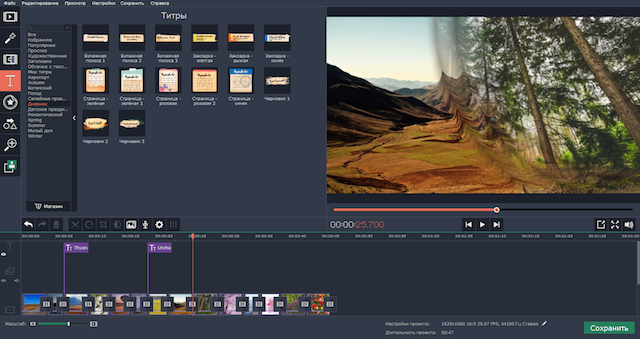
В вашем распоряжении набор удобных инструментов для редактирования и улучшения качества фотографий. Вы можете обрезать, кадрировать, поворачивать и отражать изображения и корректировать их цвета. Сделайте акцент на фото, добавив эффект панорамы.
Вставляйте надписи и титры любого размера, цвета и стиля, накладывайте на изображения различные фильтры — художественные, мозаику или ретро, добавляйте летающие объекты, чтобы оживить слайд-шоу.
К слову о спецэффектах. В редакторе есть несколько инструментов, которые помогут вам превратить ваш проект в практически голливудский шедевр. Например, Хромакей. С его помощью можно заменить фон изображения или видео. Используйте Хромакей в своём слайд-шоу и удивите друзей своими фотографиями из отпуска в необычном месте.
Работа с аудио
Конечно, вашему ролику просто необходимо классное музыкальное сопровождение. Загружайте на монтажный стол любые мелодии, разрезайте их на части и соединяйте по-новому, создавая свою собственную фоновую музыку. Ещё вы можете записать озвучку с помощью микрофона и добавить и её тоже.
Настройте громкость и оттенки звучания трека, удалите лишние шумы на записи и добавьте интересный звуковой эффект.
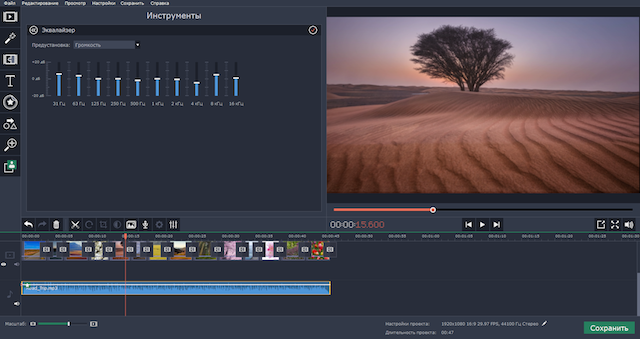
Воспользуйтесь функцией автоматического распознавания битов. На звуковой дорожке появятся отметки, которые упростят подгонку смены слайдов под ритм музыки.
Всё это легко делается в расширенном режиме. Но вы можете воспользоваться и простым режимом. В нём слайд-шоу за вас сделает Мастер создания клипов. От вас потребуется лишь:
- Добавить изображения и (или) видеоклипы
- Загрузить собственную музыку или выбрать мелодию из коллекции
- Выбрать стиль переходов
- Указать длительность готового ролика
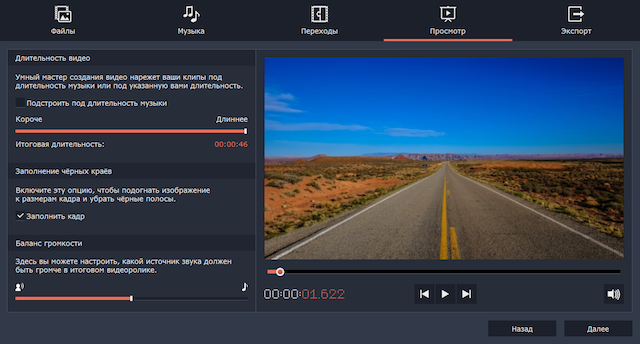
Сделав это, вы можете продолжить работу над проектом и внести изменения, или экспортировать его в предложенном виде. Movavi СлайдШОУ для Mac позволяет сохранить ролики в любом удобном формате и подготовить их для просмотра на мобильных устройствах или даже сразу загрузить на YouTube и Google Диск.
Теперь вы знаете, как сделать слайд-шоу на Mac, и можете приступить к созданию своего собственного!
Полный текст статьи читайте на PCNEWS
